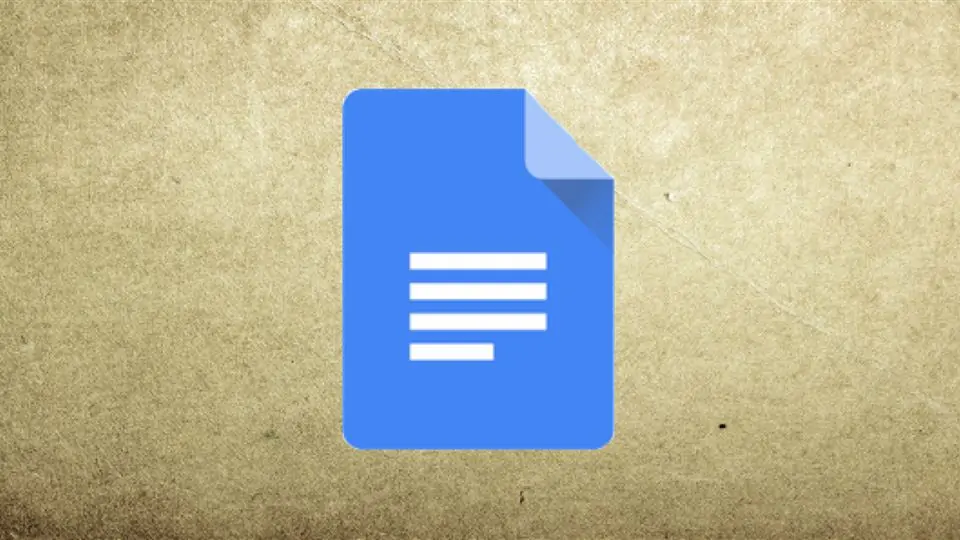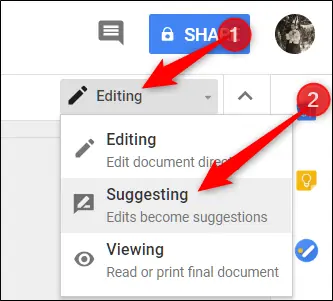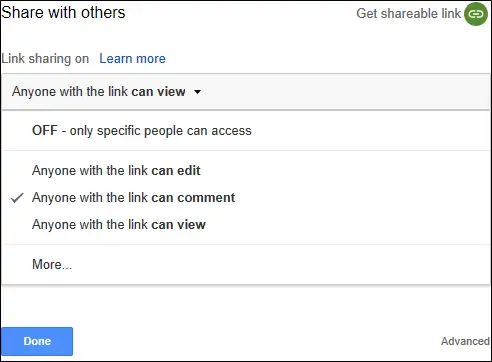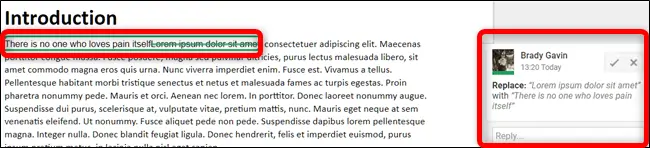یکی از ویژگیهای Google Docs این است که میتوانید به صورت چند نفره روی یک فایل داکیومنت کار کنید و برای کار گروهی، قابلیت ایجاد پیشنهاد ویرایش یا Suggest an Edit در آن پیشبینی شده است. میتوانید به جای Edit یا ویرایش فایل، حالت پیشنهاد را فعال کنید و جملات پیشنهادی خود را بنویسید و حتی جملاتی را حذف کنید. شخصی که مسئول اصلی ویرایش فایل است، پس از بررسی، میتواند تغییرات را اعمال کرده یا حذف کند.
در ادامه با قابلیت پیشنهاد تغییر و ویرایش در سرویس گوگل داکس آشنا میشویم. با ما باشید.
برای آشنایی کلی و شروع استفاده از سرویس تحت وب یا اپلیکیشن Google Docs که برای اندروید و iOS منتشر شده، به مقالهی زیر توجه فرمایید:
چگونه برای یک فایل گوگل داکس پیشنهاد ویرایش ثبت کنیم؟
در سرویس تحت وب گوگل داکس شما به عنوان یک کاربر، بسته به سطح دسترسی، میتوانید یکی از سه وضعیت یا State زیر را انتخاب کنید:
- ویرایش یا Editing: اگر فایل متعلق به شما باشد یا مالک فایل آن را به صورتی Share کرده باشد که شما دسترسی Edit داشته باشید، میتوانید فایل را در وضعیت Edit مستقیماً ویرایش کنید.
- پیشنهاد تغییر یا Suggesting: در این حالت تغییراتی که شما در فایل Google Docs ایجاد میکنید صرفاً پیشنهادی است و شخص اصلی میتواند این تغییرات را تأیید یا رد کند.
- مشاهده یا Viewing: در صورتی که مالک اصلی فایل نخواهد تغییری در فایل اعمال شود، میتواند دسترسی شما را به حالت View یا مشاهده محدود کند. در این صورت فقط میتوانید محتویات داکیومنت را مشاهده کرده یا پرینت بگیرید و مطالعه کنید.
برای تغییر وضعیت به منوی کرکرهای بالا و سمت راست صفحه توجه کنید. با کلیک روی این منو، میتوانید یکی از سه وضعیت را انتخاب کنید:
طبعاً اگر دسترسی شما از نوع Edit نباشد، نمیتوانید وضعیت ادیت را انتخاب کنید و باید با مالک فایل تماس بگیرید تا دسترسی شما را به ویرایش تغییر دهد.
و اما روش پیشنهاد ویرایش: پس از فعال کردن حالت Suggesting، کافی است آنچه موردنظرتان است را تایپ کنید. تغییراتی که در این حالت ایجاد میکنید، با رنگ متفاوتی نمایش داده میشود. علاوه بر این کلماتی که حذف میکنید هم رویشان خط کشیده میشود. از طرفی در کنار صفحه جعبهی کامنت نمایان میشود که پیشنهاد ویرایش را گوشزد میکند. میتوانید در پاسخ به کامنتی که ایجاد شده و در فیلد Reply توضیحی بنویسید و علت تغییر برخی جملات را توضیح بدهید.
مالک فایل از طریق ایمیل مطلع میشود که شما در مورد فایل وی پیشنهاداتی ارایه کردهاید. وی میتواند پیشنهادات را تأیید کند یا از فایل حذف کند. اگر فایل متعلق به شماست و دیگران پیشنهاداتی ثبت کردهاند، برای تأیید پیشنهادات، روی تیک و برای رد کردن، روی ضربدر کلیک کنید.
howtogeekسیارهی آیتی